Google Assistant è una funzionalità di Google che ti consente di interagire con il tuo cellulare utilizzando la tua voce dal pulsante "Ok Google". In esso puoi fare diverse cose, inviare messaggi, chiedere a Google di cercare informazioni su Internet e molto altro!
In questo articolo ti spieghiamo tutto su Google Assistant: come attivarlo sul tuo smartphone e i passaggi principali che puoi seguire. Inoltre, ti mostreremo gli errori più comuni commessi dagli utenti e disabiliteremo lo strumento nel caso tu non voglia più utilizzarlo. Andiamo?
o usa la passeggiata Ok Google?
Per attivare Google Assistant sul tuo smartphone ti basterà accedere alle impostazioni del dispositivo e cercare l'applicazione. Quindi tocca l'opzione "Attiva Google Assistant". Fatto ciò, verrai indirizzato a una schermata in cui dovrai registrare il tuo nome e quindi confermare l'utilizzo dell'Assistente Google. Pronto! Ora puoi iniziare a utilizzare la funzione.
Per utilizzare l'Assistente Google, pronuncia semplicemente le parole "Ok Google" seguite dalla tua domanda o cammina. Ad esempio: “Ok Google, qual è la capitale del Brasile?”. Quando pronunci questa frase, l'Assistente Google cercherà le informazioni su Internet e visualizzerà il risultato sullo schermo del tuo smartphone.
o usi l'Assistente Google?
Per utilizzare l'Assistente Google, devi dire "Ok Google" seguito da quello che vuoi, vedi sotto alcuni esempi di cosa puoi usare:
- Che ore sono Google?
- Che canzone è questa Google?
- Ok Google pioverà oggi?
- Ok Google raccontami una barzelletta
- Ok risultato della lotteria di Google
- Ok Google cosa significa...
- Ok Google accendi la torcia
- Ok Google traduttore (per tradurre in altre lingue).

Perché il mio Ok Google non funziona?
Alcuni utenti hanno avuto problemi ad attivare Google Assistant sul proprio smartphone. Se riscontri questo problema, dai un'occhiata alle possibili soluzioni di seguito:
- Assicurati che l'app sia aggiornata: vai sull'app store del tuo smartphone e cerca Google Assistant. Se è disponibile un aggiornamento, scaricalo e installalo.
- Controlla le autorizzazioni dell'app: in alcuni casi, l'Assistente Google potrebbe non funzionare correttamente a causa della mancanza di autorizzazioni. Per verificarlo, basta andare nelle impostazioni dello smartphone e poi nelle autorizzazioni dell'app. Assicurati che l'Assistente Google abbia l'autorizzazione per utilizzare il microfono e accedere a Internet.
- Riavvia il tuo smartphone: se non funziona nient'altro, forse il problema è con il tuo smartphone. Una soluzione è riavviare il dispositivo.
- Disabilita e riattiva l'Assistente Google: un'altra soluzione è disabilitare e quindi riattivare l'Assistente Google. Per fare ciò, vai alle impostazioni dell'applicazione e tocca l'opzione "Disabilita Google Assistant". Attendi qualche secondo, quindi tocca nuovamente l'opzione per riattivarla.
disattivare l'Assistente Google?
Se non desideri più utilizzare il servizio, puoi disattivare l'Assistente Google. Ci sono due modi per farlo.
1) Disattiva l'Assistente Google tramite le impostazioni del telefono
- Il primo passo è aprire l'app Google. Tocca la scheda Altro e vai su Impostazioni.
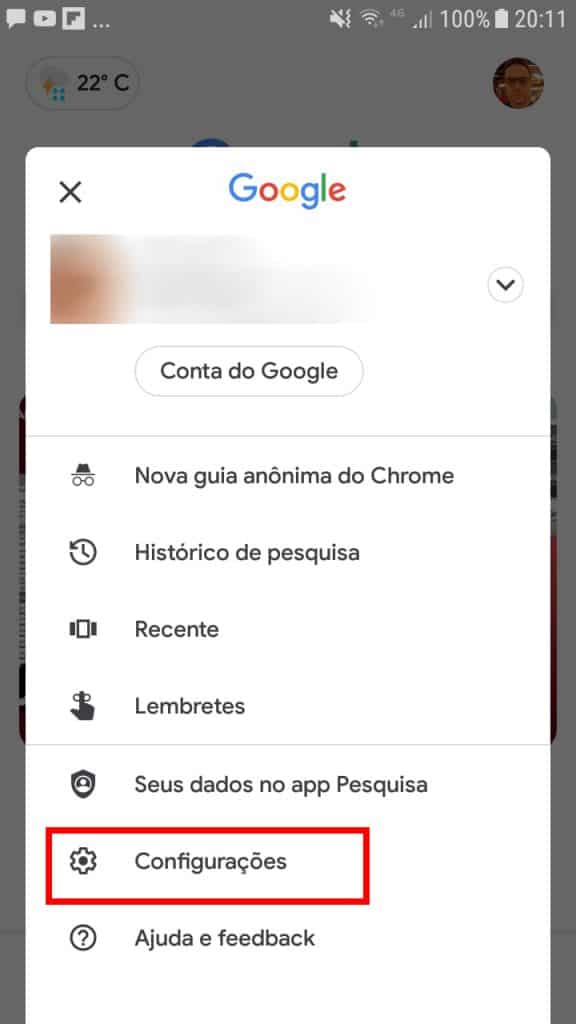
2. Quindi fare clic sul pulsante Assistente Google.
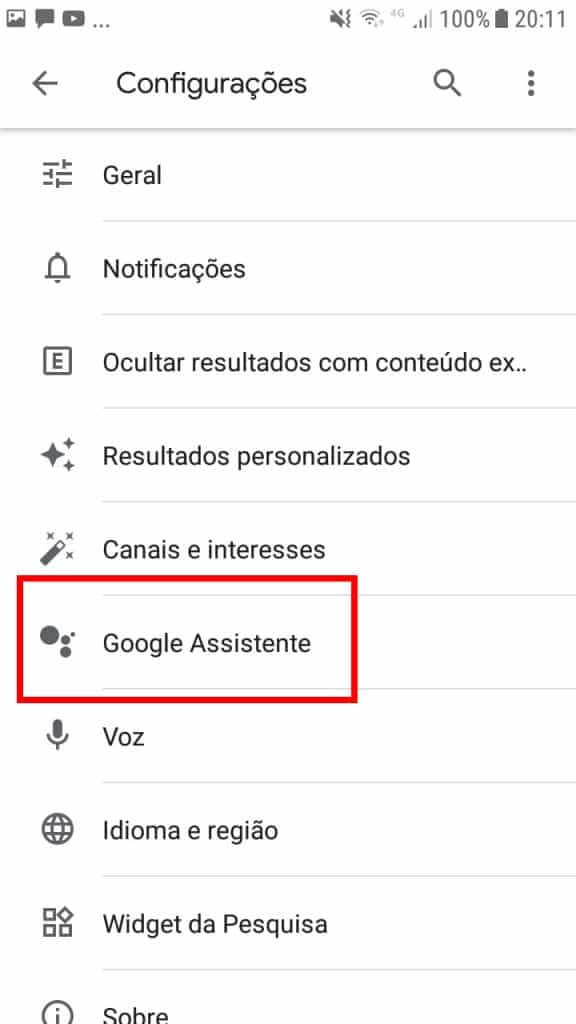
3. Scorri verso il basso e accedi a Generali, entrando nella gestione delle impostazioni.
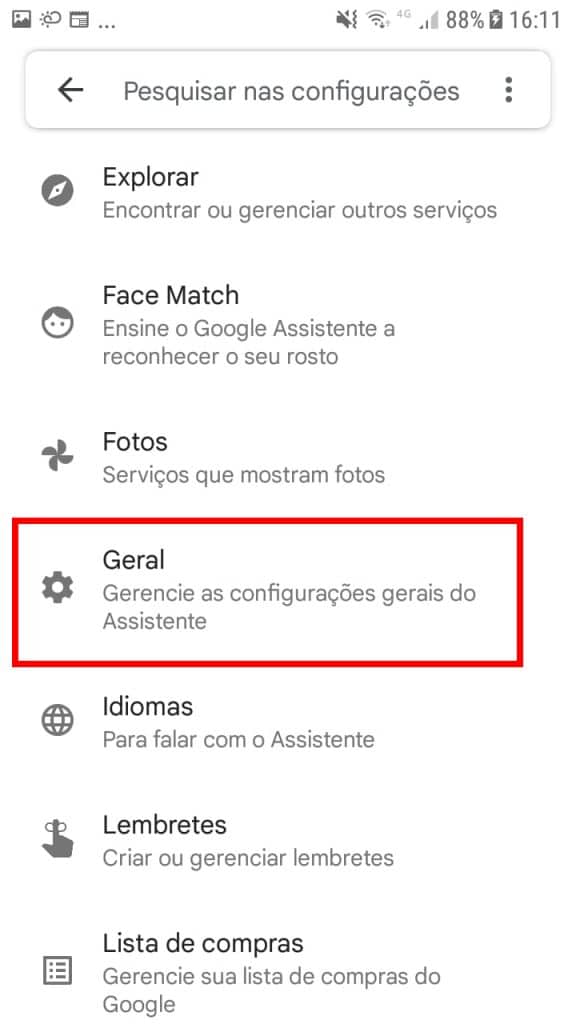
4. Quindi sarai nella pagina delle impostazioni su come l'assistente risponde alle tue passeggiate. Quindi basta selezionare il pulsante di disattivazione. Prima di silenziare l'applicazione, apparirà un messaggio che ti informa che altre funzioni verranno interrotte.
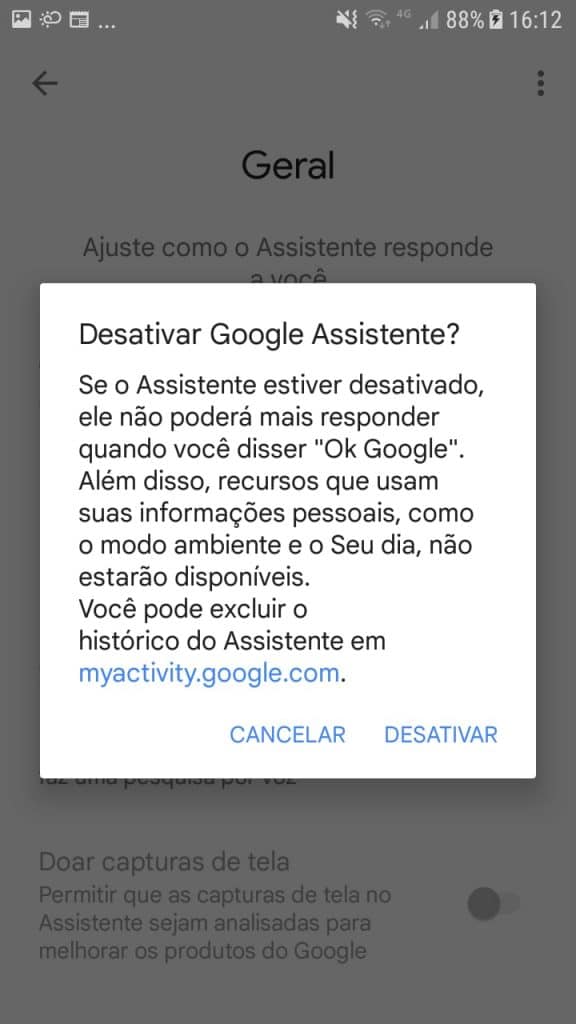
5. Fatto! Ora basta trascinare il pulsante dell'Assistente Google per mantenere silenziosa la funzione.
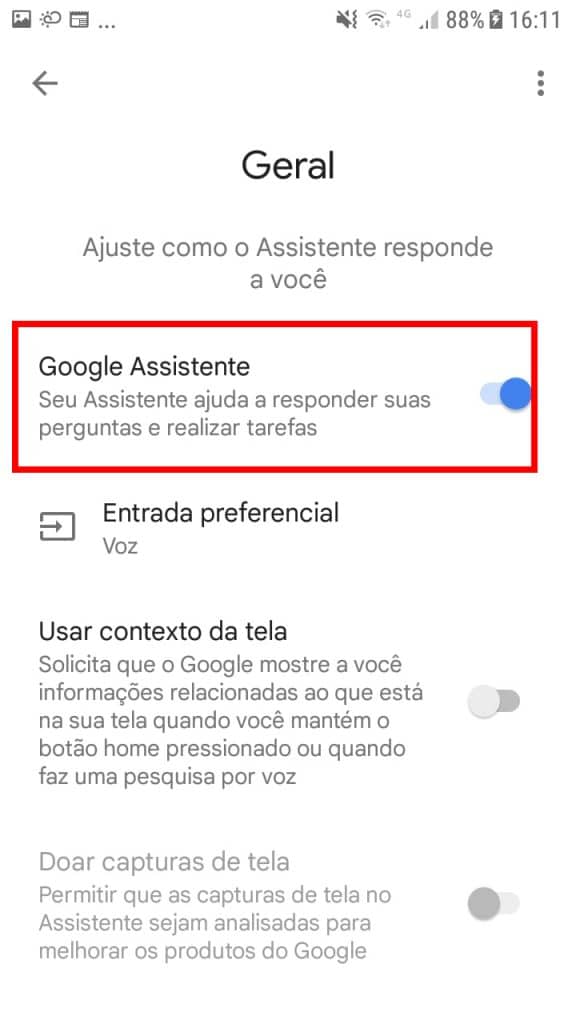
2) Disabilita l'Assistente Google tramite comando vocale
1. Puoi anche disabilitare la funzione inviando voci nell'Assistente Google stesso, senza la necessità di utilizzare la tastiera. Apri l'app e pronuncia le impostazioni dell'Assistente Google.
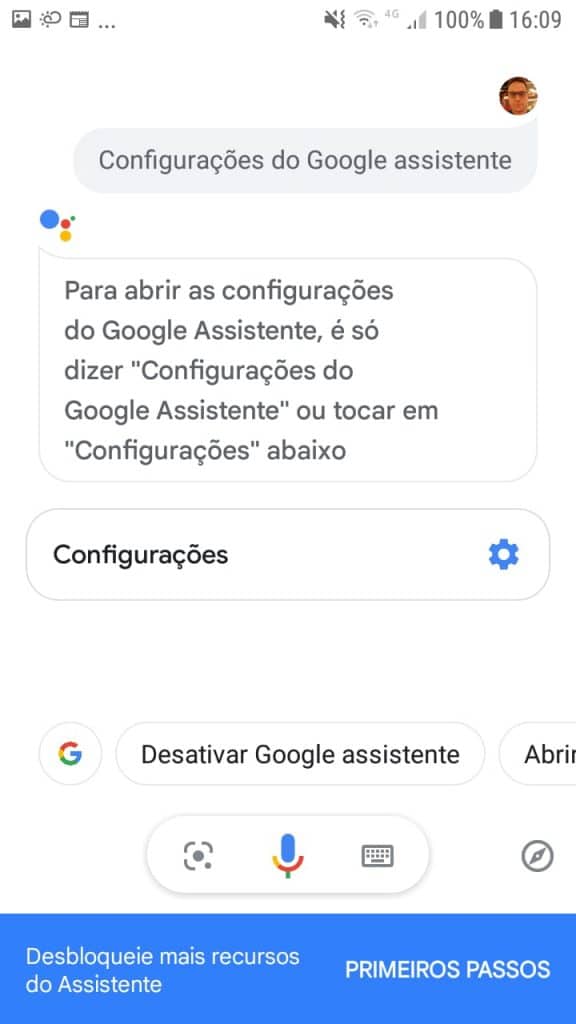
2. Quindi tocca "Ok Google" e "Voice Match".
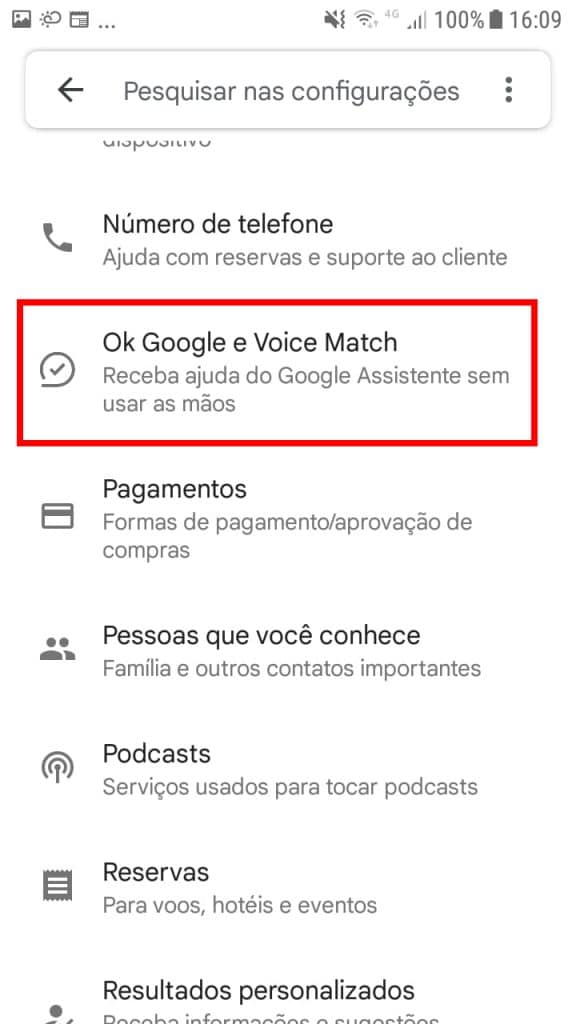
3. Quindi disattiva semplicemente l'audio trascinando il pulsante di lato. Se vuoi restituire l'Assistente Google, ripeti la procedura.
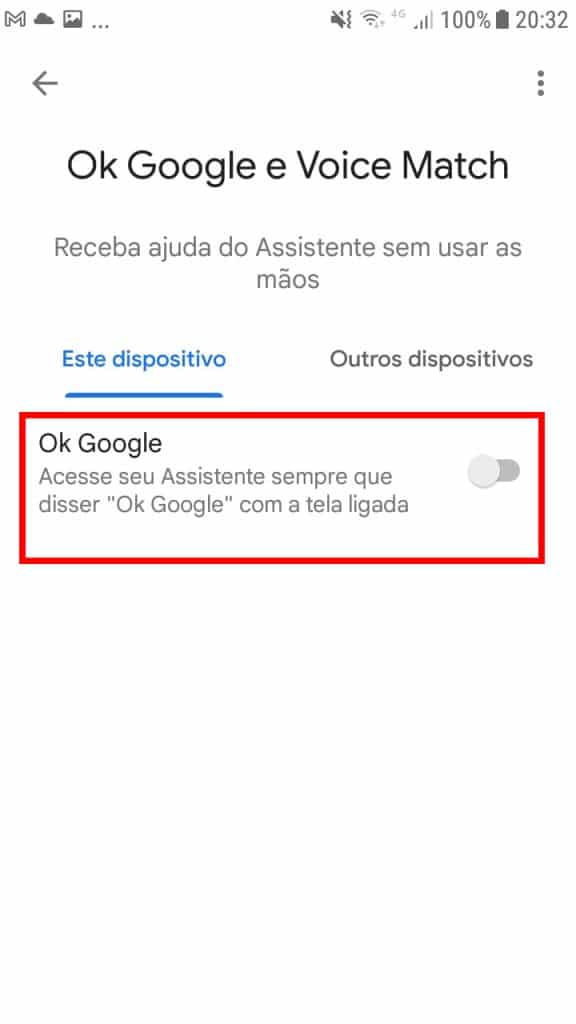
Ok Google: i passaggi principali dell'Assistente
o effettuare chiamate?
Per effettuare chiamate utilizzando l'Assistente Google, pronuncia semplicemente le parole "Chiama" seguite dal nome della persona che desideri chiamare. Ad esempio: "Ok Google, chiama Giovanni". L'Assistente Google si connetterà automaticamente.
o inviare messaggi?
Per inviare messaggi utilizzando l'Assistente Google, pronuncia semplicemente le parole "Invia messaggio a" seguite dal nome della persona a cui desideri inviare il messaggio. Ad esempio: "Ok Google, messaggio John". L'Assistente Google aprirà l'app di messaggistica del tuo smartphone, quindi potrai digitare il messaggio che desideri inviare.
o fare un promemoria?
Per impostare un promemoria utilizzando l'Assistente Google, pronuncia semplicemente le parole "Ricordamelo" seguite dal tuo messaggio. Ad esempio: “Ok Google, ricordati di bere il latte”. L'Assistente Google creerà un promemoria e lo visualizzerà sullo schermo del tuo smartphone.
o Effettuare una ricerca su Internet?
Per eseguire una ricerca su Internet utilizzando l'Assistente Google, basta pronunciare le parole "Cerca" seguite dalla domanda. Ad esempio: “Ok Google, cerca ok google cos'è”. L'Assistente Google eseguirà la ricerca su Internet e visualizzerà i risultati sullo schermo del tuo smartphone.
o aprire un'app?
Per aprire un'app utilizzando l'Assistente Google basta pronunciare le parole "Apri" seguite dal nome dell'app. Ad esempio: “Ok Google, apri WhatsApp”. L'Assistente Google aprirà automaticamente l'app.
o spegnere il cellulare?
Per spegnere lo smartphone utilizzando l'Assistente Google, basta pronunciare le parole "Spegni lo smartphone". L'Assistente Google spegnerà automaticamente il tuo dispositivo.
o riavviare il cellulare?
Per riavviare lo smartphone utilizzando l'Assistente Google, basta pronunciare le parole "Riavvia smartphone". L'Assistente Google riavvierà automaticamente il tuo dispositivo.
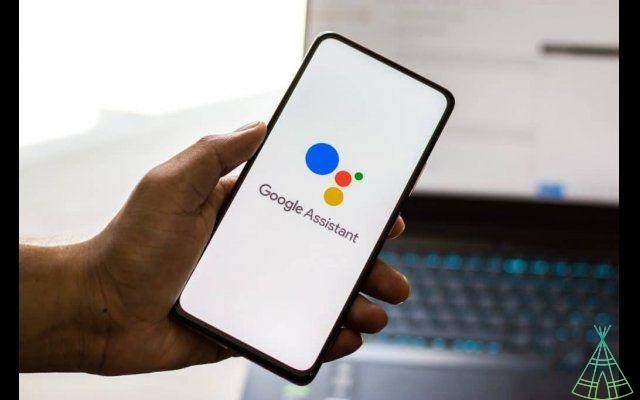
o bloccare il cellulare?
Per bloccare il tuo smartphone utilizzando l'Assistente Google, basta pronunciare le parole "Blocca il tuo smartphone". L'Assistente Google bloccherà automaticamente il tuo dispositivo.
o sbloccare o cellulare?
Per sbloccare il tuo smartphone utilizzando l'Assistente Google, basta pronunciare le parole "Sblocca il tuo smartphone". L'Assistente Google sbloccherà automaticamente il tuo dispositivo.
o scattare una foto con l'Assistente Google?
Per scattare una foto utilizzando l'Assistente Google, pronuncia semplicemente le parole "Scatta una foto". L'Assistente Google aprirà la fotocamera del tuo smartphone e potrai scattare la foto.
o registrare un video Assistente Google?
Per registrare un video utilizzando l'Assistente Google, basta pronunciare le parole "Registra un video". L'Assistente Google aprirà la fotocamera del tuo smartphone e quindi potrai registrare il video.
o vedi le notifiche dell'Assistente Google?
Per visualizzare le notifiche utilizzando l'Assistente Google, basta pronunciare le parole "Mostra notifiche". L'Assistente Google visualizzerà le notifiche sullo schermo del tuo smartphone.
Immagine in primo piano: dennizn/Shutterstock
Ho guardato i nostri nuovi video su Youtube.? Iscriviti al nostro canale!


























